Trình ghi màn hình kem có thể là thứ bạn đang tìm kiếm khi tạo video và bản demo liên quan đến hoạt động ở trường, công việc và các hoạt động khác của bạn. Nếu bạn đã cài đặt ứng dụng này và đang bối rối về mục đích cũng như cách sử dụng nó, đừng lo lắng. Bài đăng này sẽ không làm mất đi thông tin bạn cần về việc sử dụng trình ghi màn hình này. Bạn chỉ cần đọc phần đánh giá và phân tích chi tiết về các tính năng, cách sử dụng và những hạn chế của nó. Ngoài ra, chúng tôi cũng đã thêm một phần thưởng thay thế nếu bạn cảm thấy ứng dụng này thiếu theo sở thích của mình.
Phần 1. Đánh giá về Icecream Screen Recorder
Icecream Screen Recorder là một ứng dụng ghi màn hình trực quan và có khả năng thích ứng, giúp người dùng ghi lại bất kỳ khu vực nào trên màn hình của họ, bao gồm hội thảo trực tuyến, cuộc họp, video trực tuyến, trò chơi, v.v. Phần mềm này cung cấp nhiều cơ hội ghi âm, bao gồm toàn màn hình, vùng được chọn, ghi webcam và ghi âm. Ngoài ra, người dùng có thể chọn từ nhiều định dạng đầu ra khác nhau, chẳng hạn như MP4, AVI và WebM. Icecream Screen Recorder cũng có trình chỉnh sửa phương tiện tích hợp cho phép người dùng cải thiện bản ghi, thêm văn bản và chú thích cũng như áp dụng các hiệu ứng hình ảnh. Ứng dụng này tương thích với mọi hệ điều hành chạy Windows và Mac.
Các tính năng chính
◆ Nó đi kèm với tùy chọn phóng to trong khi chụp màn hình của bạn.
◆ Nếu bạn là người chứng thực sản phẩm hoặc người sáng tạo nội dung, bạn có thể sử dụng công cụ này để thêm logo sản phẩm vào video đã quay của mình.
◆ Phím nóng cũng có sẵn để truy cập dễ dàng và nhanh chóng với tính năng ghi âm.
◆ Nó chỉ có thể ghi lại webcam.
◆ Nếu bạn cần một máy ghi âm, công cụ này sẽ giúp ích rất nhiều.
Ưu điểm và hạn chế của Trình ghi màn hình Icecream
Tất cả chúng ta đều biết ứng dụng này phù hợp với những người đam mê video, những người tạo nội dung liên quan đến bài tập ở trường, nghề nghiệp và thậm chí cả nội dung trên mạng xã hội. Do đó, chúng ta sẽ xem xét các khía cạnh khác nhau của ứng dụng này khi nói đến những ưu điểm và hạn chế của nó. Phần mềm máy tính có giao diện trực quan, dễ sử dụng. Tính năng này lý tưởng cho những người mới bắt đầu có ít kinh nghiệm với phần mềm ghi màn hình. Icecream Screen Recorder cho phép người dùng thêm bình luận bằng âm thanh vào bản ghi của họ. Tùy chọn này là một tính năng hữu ích để tạo video hướng dẫn hoặc video hướng dẫn. Công cụ này cho phép người dùng sắp xếp trước các bản ghi. Chức năng này rất hữu ích khi bạn cần ghi lại nội dung vào một thời điểm cụ thể. Cuối cùng, bạn không cần sử dụng mạng internet để hoạt động với công cụ này.
Mặc dù ứng dụng này giúp ích cho người dùng rất nhiều về hoạt động chụp màn hình nhưng nó cũng có những hạn chế. Phần mềm có các tùy chọn hạn chế để tùy chỉnh. Ví dụ: bạn không thể tùy chỉnh độ phân giải ghi hoặc tốc độ khung hình. Trình ghi màn hình Icecream có thể gặp sự cố về hiệu suất trên các thiết bị cấp thấp. Điều này có thể dẫn đến hiện tượng lag hoặc đơ trong quá trình ghi. Hơn nữa, Phiên bản miễn phí của Icecream Screen Recorder giới hạn thời gian ghi trong năm phút và thêm hình mờ vào nội dung được ghi.
Phương pháp sử dụng Trình ghi màn hình Icecream:
Bước 1Tải xuống Công cụ
Bắt đầu tải xuống phần mềm bằng cách truy cập trang sản phẩm chính của ứng dụng. Sử dụng công cụ tìm kiếm của bạn để xác định vị trí trang tải xuống của nó và nhấn Tải xuống miễn phí để có được trình cài đặt của nó. Sau đó, chạy tệp và cài đặt ứng dụng một cách kỹ lưỡng.
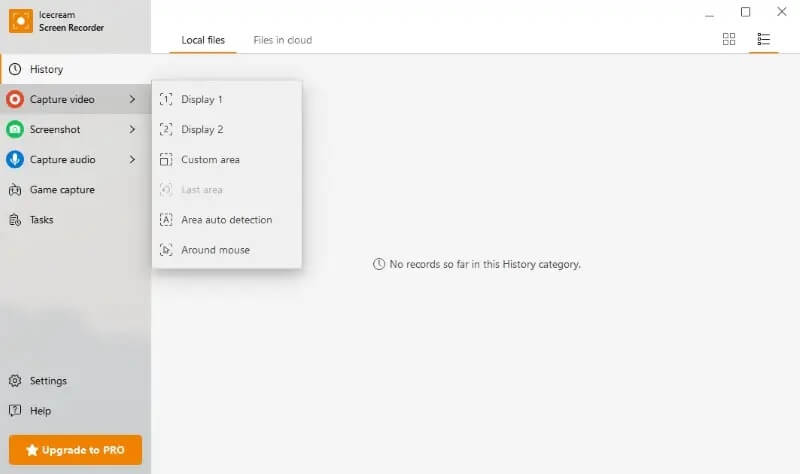
Bước 2Ghi màn hình bằng ứng dụng
Tiếp theo, khởi chạy công cụ trên màn hình PC của bạn và nhấp vào Quay video lựa chọn. Chọn vùng ghi giữa danh sách các tùy chọn theo tỷ lệ ưa thích của bạn. Sau đó, bảng Ghi sẽ xuất hiện trên màn hình máy tính của bạn, trong đó bạn có thể nhấn GHI để bắt đầu quá trình.
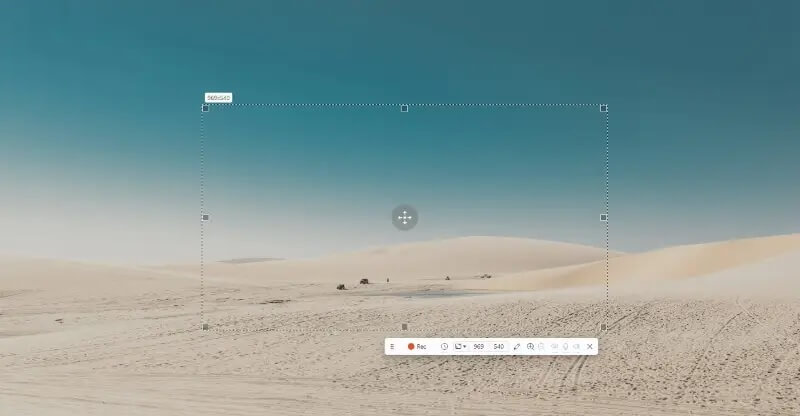
Bước 3Hoàn tất việc ghi PC của bạn
Khi bạn cần hoàn tất việc ghi âm, hãy nhấn nút Ngừng lại biểu tượng được hiển thị trên cùng một bảng ghi. Sẽ có một tùy chọn cho phép bạn chọn xem bạn cần lưu tệp trên PC, phổ biến tệp đó trên mạng xã hội hay chỉnh sửa tệp để nâng cao chất lượng của tệp hơn nữa.
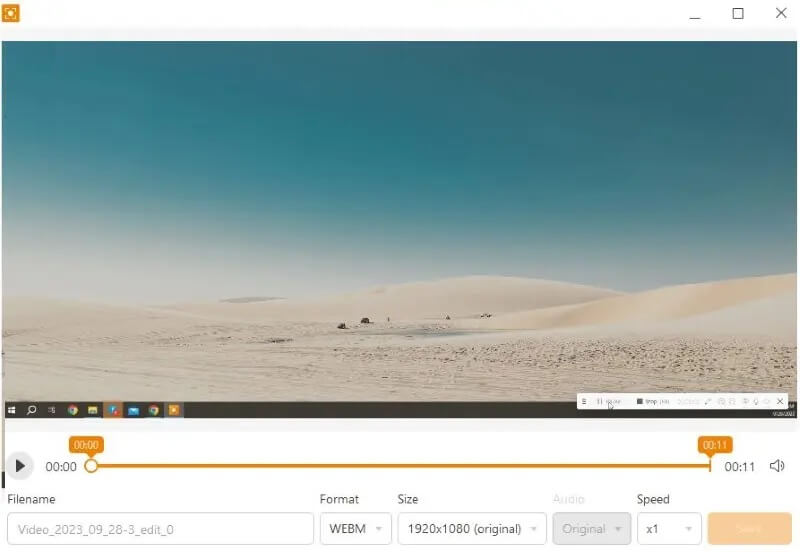
Phần 2. Giải pháp thay thế tốt nhất cho trình ghi màn hình Icecream
Khi bạn cảm thấy Trình ghi màn hình Icecream không phù hợp với sở thích của mình, hãy sử dụng một ứng dụng khác có thể cung cấp các tùy chọn tương tự hoặc tốt hơn nhiều so với ứng dụng này. Chúng tôi khuyên bạn nên sử dụng AVAide Screen Recorder vì nó đi kèm với giao diện trực quan hơn nhiều, cho phép người dùng điều hướng công cụ ghi âm dễ dàng và nhanh chóng hơn. Một trong những tính năng độc lập của nó là khả năng ghi và chụp màn hình PC mà không bị lag hoặc nhiễu khi chụp đối tượng trên thiết bị của bạn. Trình lập lịch tác vụ của nó cũng hữu ích trong việc thiết lập phiên ghi theo lịch trình định trước mà không cần bạn truy cập công cụ. Nó sẽ tự động ghi lại màn hình của bạn sau khi lịch trình được đặt.
- Ghi lại video trò chơi, cuộc họp, video ca nhạc, bài hát và danh sách phát cũng như các hoạt động khác trên màn hình.
- Cắt bỏ những lỗi sai hoặc những cảnh không còn cần thiết cho tệp đầu ra của bạn.
- Trình phát đa phương tiện của nó phù hợp để xem trước các tập tin đã ghi.
- Liệt kê tất cả các file đã ghi trước đó, cho phép bạn truy cập chúng một cách dễ dàng.
Bước 1Tải Trình ghi màn hình AVAide
Khi chụp ảnh màn hình, hãy đảm bảo bạn có phiên bản ứng dụng chính xác và cập nhật. Tải phiên bản mới nhất của ứng dụng. Chạy tệp và hoàn tất lời nhắc của nó để cài đặt ứng dụng đầy đủ.
Bước 2Chụp hoạt động màn hình
Bước tiếp theo để nhận hoạt động trên màn hình của bạn là khởi chạy công cụ trên thiết bị của bạn và nhấn vào Máy ghi hình. Một tập hợp các thông số video sẽ nhắc. Bạn có thể điều chỉnh đầu vào âm thanh, nguồn camera và tỷ lệ khung hình. Nhấn vào GHI nút hoặc biểu tượng để bắt đầu chụp màn hình của bạn.
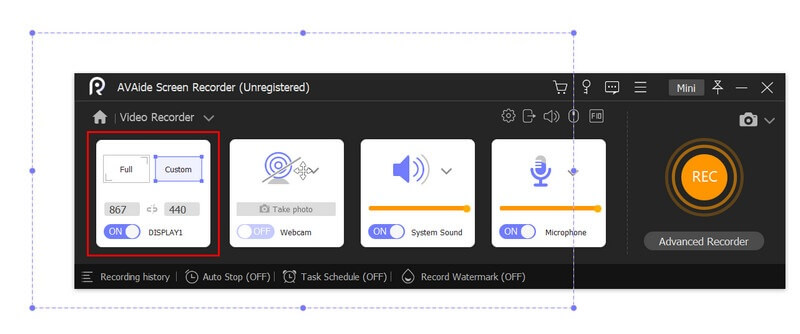
Bước 3Hoàn tất việc chụp màn hình của bạn
Bước cuối cùng của bước này là hoàn tất quá trình ghi và kết thúc quá trình bằng cách nhấn vào Ngừng lại biểu tượng trên bảng ghi. Trình phát đa phương tiện tích hợp sẽ tự động nhắc nhở, cho phép bạn xem trước tệp. Bạn có thể chọn lưu hoặc chụp lại màn hình của mình.
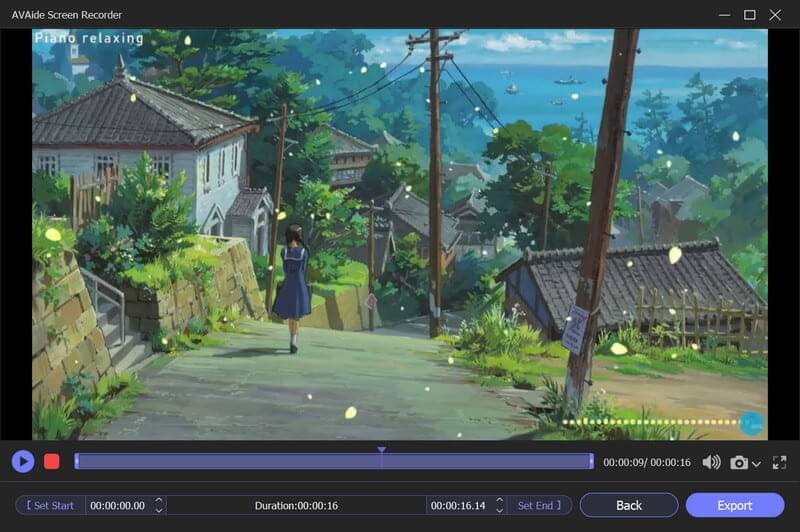
Phần 3. Câu hỏi thường gặp về Trình ghi màn hình Icecream
Trình ghi màn hình Icecream có yêu cầu hệ thống không?
Trình ghi màn hình Icecream yêu cầu hệ điều hành Windows (7/8/8.1/10), RAM 2GB, bộ xử lý Intel hoặc AMD 2,66 GHz và 150 MB dung lượng ổ đĩa trống.
Sử dụng Trình ghi màn hình Icecream có an toàn không?
Có, Trình ghi màn hình Icecream an toàn khi sử dụng. Đây là một phần mềm đáng tin cậy đã tồn tại trong nhiều năm và được hàng triệu người dùng tải xuống. Chỉ cần đảm bảo tải xuống từ trang web chính thức để tránh mọi rủi ro tải xuống tệp có thể gây hại.
Trình ghi màn hình Icecream có miễn phí không?
Icecream Screen Recorder cung cấp cả phiên bản miễn phí và trả phí. Phiên bản dùng thử có chức năng ghi hạn chế, trong khi phiên bản cao cấp cung cấp các tính năng bổ sung như lên lịch, chỉnh sửa video, v.v.
Quay video trực tuyến có vi phạm pháp luật không?
Việc quay video trực tuyến có thể là bất hợp pháp tùy thuộc vào nội dung được ghi và mục đích sử dụng nội dung đó. Ví dụ: việc ghi lại tài liệu có bản quyền mà không được phép có thể là trái pháp luật và dẫn đến hậu quả pháp lý. Điều quan trọng là luôn kiểm tra các điều khoản và điều kiện của trang web được ghi lại và chỉ sử dụng nội dung đã ghi lại cho các mục đích hợp pháp.
Sau khi nghiên cứu các tính năng ghi của nó, Icecream Screen Recorder là phần mềm ghi màn hình chuyên dụng mang lại sự cân bằng tốt giữa chức năng và tính dễ sử dụng. Mặt tiền trực quan và các cài đặt có thể tùy chỉnh của nó làm cho nó phù hợp cho cả người mới bắt đầu và người dùng nâng cao. Người dùng có thể đánh giá cao khả năng ghi lại âm thanh cùng với video của ứng dụng cũng như tùy chọn thêm văn bản và chú thích vào bản ghi. Tuy nhiên, nó có thể đắt đối với những người khác và đắt tiền so với các trình ghi màn hình trả phí khác. Tổng thể, Trình ghi màn hình Icecream cho PC là một lựa chọn chắc chắn cho những ai đang tìm kiếm một công cụ ghi màn hình vừa đáng tin cậy vừa thân thiện với người dùng.
Ghi lại màn hình, âm thanh, webcam, trò chơi, cuộc họp trực tuyến, cũng như màn hình iPhone / Android trên máy tính của bạn.



 An toàn tải
An toàn tải


